在PowerPoint 2010中,您可以更改幻灯片的方向 ,使您的演示看在宽屏幕或其它屏幕尺寸不错。 要控制在PowerPoint演示文稿长宽比您需要更改页面设置。
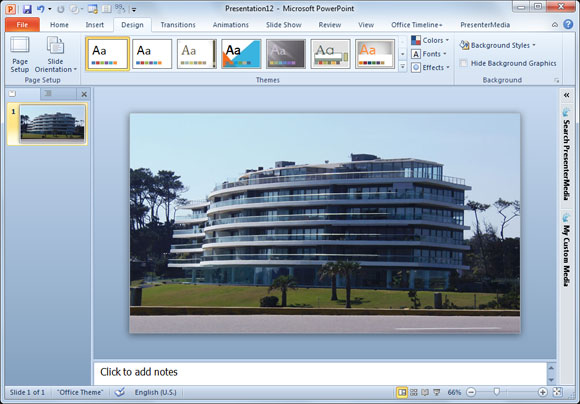
要配置你的幻灯片一个特殊的高宽比 ,你需要去设计选项卡,然后按页面设置。
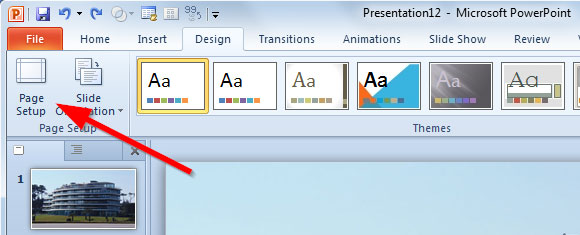
这将打开一个新的对话框显示的页面设置选项。 在这里,您可以选择幻灯片大小不同的屏幕类型和分辨率,并且还可以设置英寸或页面高度页宽。 页面设置也让您配置的是序列中的第一张幻灯片添加幻灯片编号,幻灯片时。
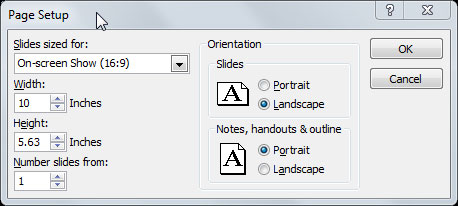
在这里,你会选择在屏幕上显示或任何其他横向,但是如果你想要的方向改变为垂直方向,那么你可以使用肖像。
相关文章:
- [外部]用复制不同宽高比的幻灯片时保留图形
- [外部]让screenshow填满宽屏幕显示
- 在PowerPoint改变图像分辨率
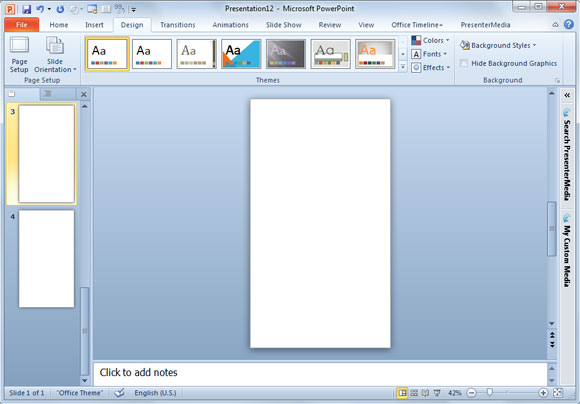

选择适合您的演示正确的宽高比
如果您不能确定使用何种宽高比,那么你可以检查你的屏幕设置。 有些显示器采用4:3的幻灯片作为长宽比最大的白色屏幕,但其他一些显示器具有宽屏幕,这样更方便将其更改为16:9或16:10的良好分辨率。 如果你正在准备你的投影机或屏幕演示有3个常用的宽高比,您可以选择:4:3,16:9和16:10。
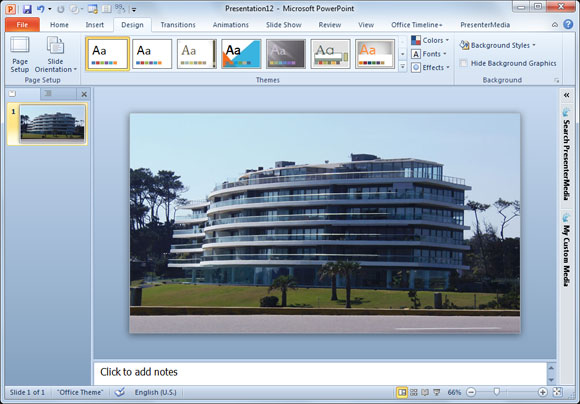
对于4:3宽高比,常见的分辨率为800×600,1024×768,1152×864和1280×960。
16:9纵横比是HDTV的屏幕和投影仪使用。 这些显示器和屏幕常用分辨率为1280×720和1920×1080。
10:10通常是由现代的屏幕和投影仪有像1280×800,1440×900和1920×1200的分辨率使用。
如果宽高比不适合你的屏幕,然后你会得到你的演示幻灯片的一面黑条。
如果你需要找到的是那么你的显示器分辨率在Windows中有一个简单的方法来做到这一点。 你需要打开开始,然后控制面板进入画面属性,也可以在你的电脑桌面上点击右键,然后选择画面属性阅读系统的分辨率。
本文介绍了如何更改在PowerPoint中的宽高比,让你的幻灯片看行宽屏幕显示器,以及其他方向,如垂直方向。
